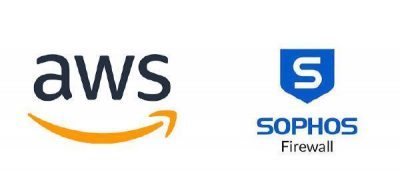Sophos Central: Cấu hình Data Loss Prevention
12/10/2023 11:40 248 lần Chuyên mục: Bài viết kỹ thuật
Nội dung bài viết:
Cấu hình chặn file excel trên máy tính không thể upload lên bất kỳ trang web nào trên google chrome.
Các bước cấu hình:
Tạo Data Loss Prevention Policy.
Tạo Data Loss Prevention Rule.
Hướng dẫn cấu hình:
Bước 1:
– Đăng nhập vào Sophos Central
– Vào Endpoint > Policies > Add policy.
– Feature chọn Data Loss Prevention > Chọn Type > Nhấn Continue.
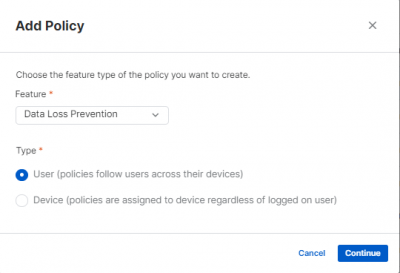
Bước 2:
– Policy name: Đặt tên.
– Mục Computers: chọn thiết bị muốn apply policy ở bên trái và add vào bên phải.
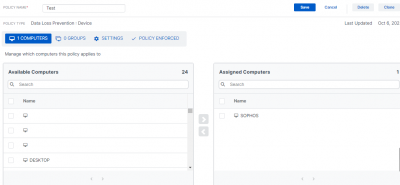
Bước 3:
– Nhấn mở Use rules for data transfers.
– Nhấn Add để thêm rules.
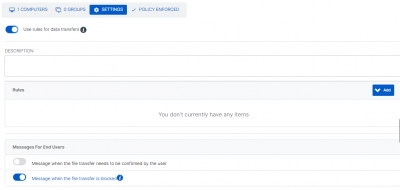
Bước 4:
– Khi nhấn Add có 3 lựa chọn như hình.
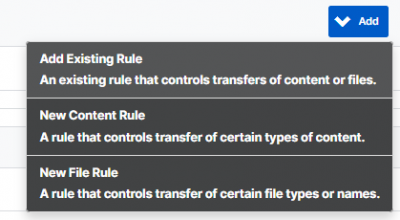
– Ở đây chọn New Content Rule.
– Điền Name, Description.
– Mục Action > Chọn Block transfer > Next: Rule Configuration.
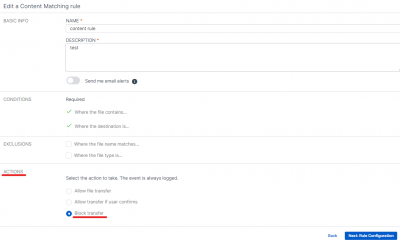
– Exclusions: Nếu bạn muốn thêm ngoại lệ thì chọn vào file name hoặc file type.
Bước 5:
– Nhấn vào File Contains > Add Custom Content Control List.
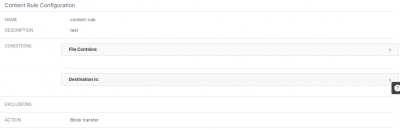
Edit content list:
– Name: đặt tên.
– Tags: chọn loại tag bạn muốn dùng.
– Matching criteria: có 4 loại tùy chọn, nên chọn Any of these terms.
– Terms: nhập giá trị mà bạn muốn dò tìm để chặn, có thể là tên file, tiêu đề của file,… (tham khảo nâng cao thêm: term nâng cao)
> Nhấn Save.
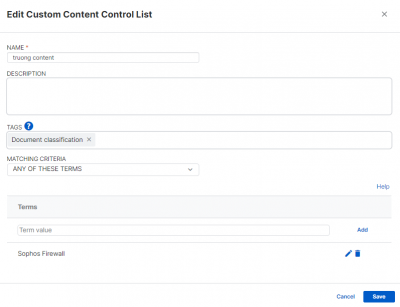
Bước 6:
– Mục Destination: ở đây bạn có thể chặn gửi qua các app hay ứng dụng có sẵn trong các mục dưới. Nhấn chọn vào mục nơi bạn muốn chặn file được gửi đi. Ở đây chọn Internet browser nghĩa nếu gửi file lên các web như google drive, face,.. trên browser đều bị chặn.
> Nhấn Finish.
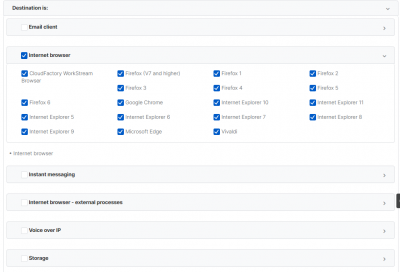
– Nếu bước 5 các bạn có nhấn Exclusions thì ở phần Exclusions này các bạn nhập file names hoặc chọn file types.
Bước 7:
– Vào mục Policy Enforced: nhấn bật Policy is enforced.
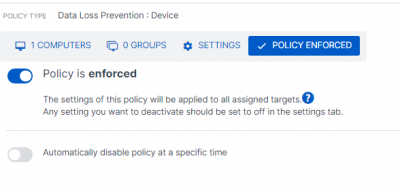
– Và nhấn Save.
Bước 8:
– Thử up file đó lên google drive và bị chặn.
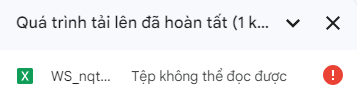
– Nếu có bật nhận thông báo sau khi block thì thông báo sẽ hiện dưới góc phải màn hình.
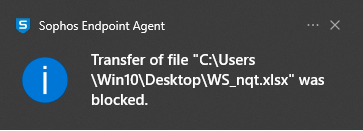
– Có thể check lại log ở mục event trong endpoint.
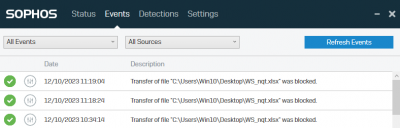
Fan page: Công ty Cổ Phần DASS